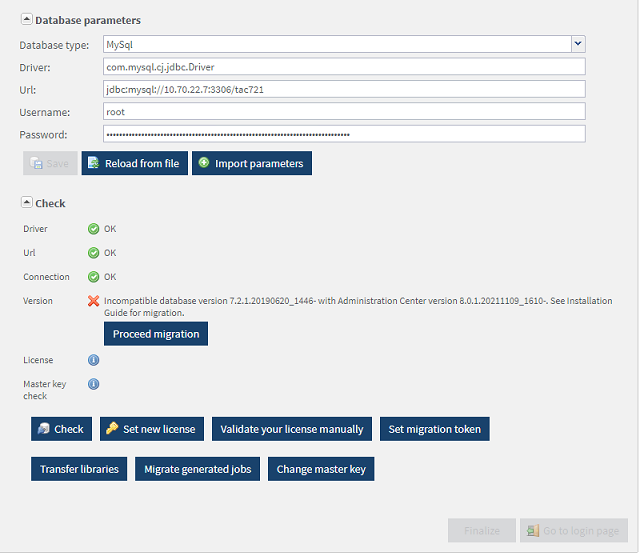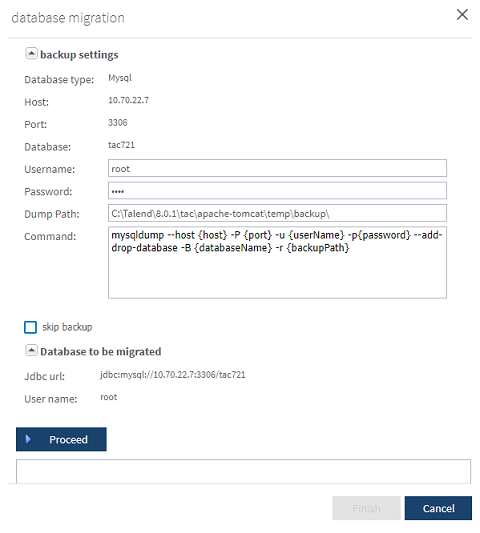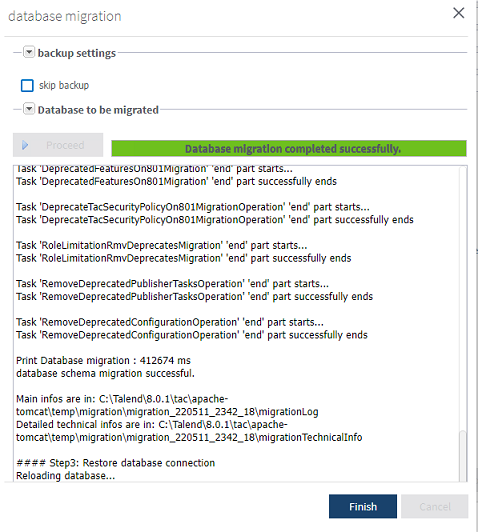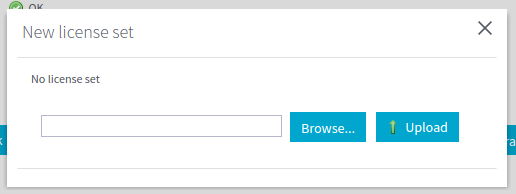管理データベースをアップグレード
このセクションでは、Talend Administration Centerデータベースをアップグレードする方法について説明します。データセキュリティ上の理由やその他の重要な状況により、データベースのバックアップは省略できます。
情報メモ警告: バックアップをスキップすると、移行に失敗した場合にデータベースが失われることがあります。バックアップのスキップは必要な場合のみ行ってください。
ソースとターゲットのデータベースは同じタイプにする必要があります。データベースXからデータベースYに移行するには、H2からMySQLに移行するなどの方法があります。最初に、管理データベースをバックアップをご覧ください。
始める前に
-
データベースをバックアップします。
-
移行が実行されるマシンにデータベースのドライバーがインストールされていることをご確認ください。
手順
このページは役に立ちましたか?
このページまたはコンテンツに、タイポ、ステップの省略、技術的エラーなどの問題が見つかった場合は、お知らせください。改善に役立たせていただきます。